Schalten Sie das Tastaturlayout auf MacBook um

- 1030
- 262
- Dario Hiebl
Eine der ersten Aktionen, die der Benutzer auf seinem brandneuen MacBook ausführen möchte, ist das Umschalten von Englisch in Russisch. Er hat die Gewohnheit auf die Tasten drückt, die er an Fenstern verwendet hat, bekommt aber kein Ergebnis. Herkömmliche Strg+-Sverschiebung und Alt+Verschiebung funktionieren nicht. In der Tat ist alles einfach: Mac OS unterscheidet sich von Windows und "heißen" Schlüssel und Teams. Die Arbeit mit MacBook ist nichts kompliziertes. Sie müssen sich nur an die Hauptpunkte gewöhnen und sich daran erinnern.
Achten Sie auf die Taste (CMD) (CMD), die sich neben der Spannweite befindet. Mit ihrer Hilfe können Sie viele Aktionen ausführen, einschließlich des Änderns des Layouts.

Es gibt verschiedene Möglichkeiten, das Layout zu wechseln
Schalten Sie das Tastatur -Layout "Hot" -Tasten und verwenden Sie das Menü
- 1. Methode. Suchen Sie die Befehlstaste und drücken Sie den Befehl+Lücke.
- 2. Methode. Klicken Sie auf Strg+Gap.
- 3. Methode. Klicken Sie in der Menüzeile auf das Flag.
Wenn das Umschalten nicht auftritt, überprüfen wir, ob sich die Tastatur im Arbeitszustand befindet. Wenn andere Teams ausgeführt werden, ist technisch gesehen alles in Ordnung, aber einige Einstellungen sind erforderlich. Lassen Sie uns sie ausgeben.
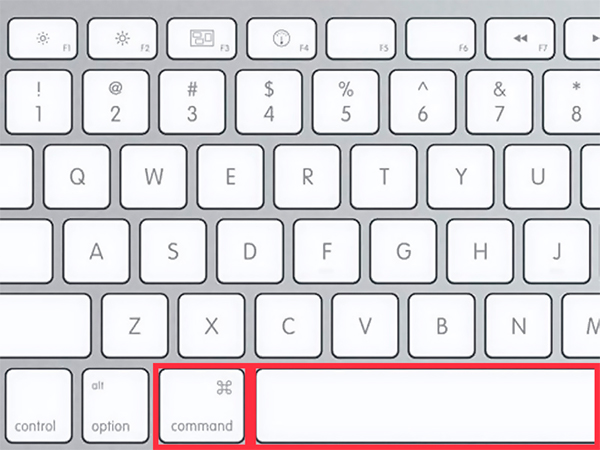
Eine aus den Kombinationen von Hot Keys
Einrichten der Sprachänderung
- Links finden wir ein Apple -Symbol und klicken darauf. Wählen Sie in der Liste der Drop -Down -Liste "Systemeinstellungen" aus.
- Klicken Sie im erscheinenden Fenster, das angezeigt wird.
- Ein Fenster wird angezeigt, wobei in dem Punkt "Bevorzugen Sprachen" eine Liste der Optionen gibt, die von Befehlen über die Tastatur umgeschaltet werden können.
- Wenn es dort keine russische (oder andere notwendige) Sprache gibt, müssen Sie auf das "Plus" klicken und sie hinzufügen.
- Wenn Sie russische Basic einstellen, werden alle Elemente der Mac OS -Schnittstelle darauf angezeigt. Damit diese Funktion jedoch mit der Handlung beginnen kann, muss der Computer neu gestartet werden.
- Wir überprüfen, ob "heiße" Schlüssel: CMD+Gap und Strg+Gap arbeiten.
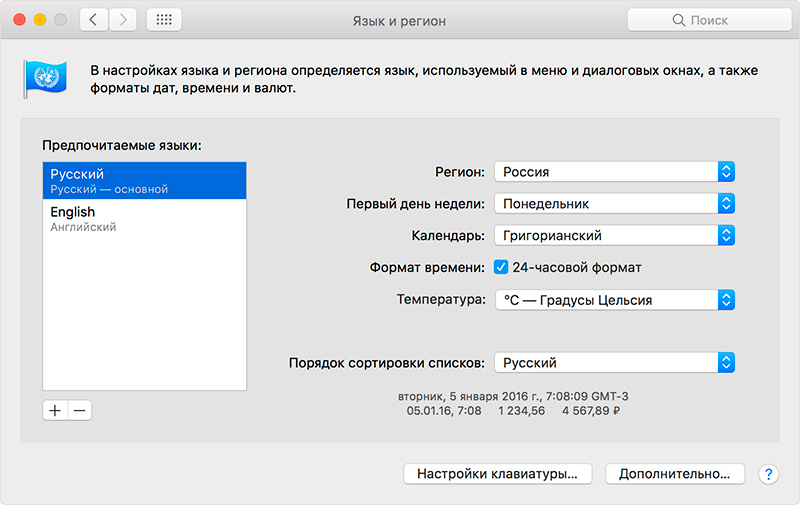
Wählen Sie ein Layout aus der Liste der bevorzugten oder installieren Sie ein neues
Die Zunge wechselt das zweite Mal. Was zu tun ist?
Die „heißen“ Schlüssel sind konfiguriert und funktionieren, aber das Layout wechselt nur beim zweiten Versuch von einem zum anderen. Warum passiert es?
Diese Funktion erschien nach der Veröffentlichung von Mac OS Sierra und besteht aus dem Konflikt von Hot Keys. Tatsache ist, dass nach dem Update zu dieser Version des Betriebssystems der berühmte Sprachassistent Siri erschien. Und der Siri wird von der CMD+Lücke mit einer Kombination aufgerufen. Es stellt sich also heraus, dass das System beim ersten Versuch nicht versteht, was Sie davon wollen.
Es ist einfach, dieses Problem zu beheben. Gehen Sie einfach zu den Assistenteneinstellungen und ändern Sie die Kombination von Schaltflächen, um es aufzurufen. Die Daten für andere Anwendungen ändern sich ähnlich, wenn sie plötzlich auch zusammenfielen.
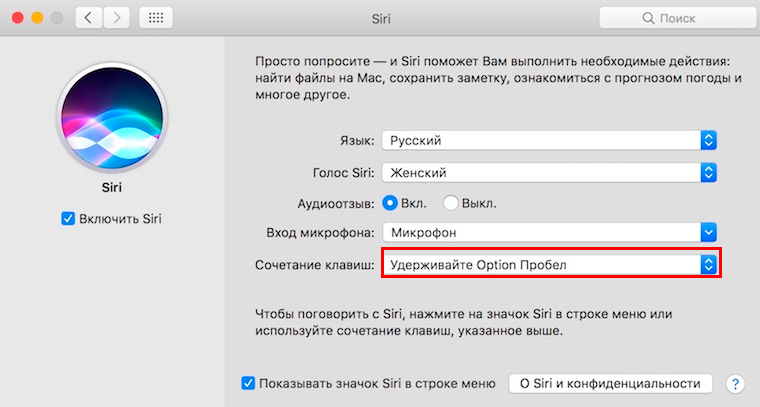
Ändern Sie die Verknüpfung, wenn Sie den Assistenten anrufen, wenn er mit dem Wechsel der Zunge zusammenfällt
Änderung der Siri -Einstellungen. Schritt-für-Schritt-Anweisung
- Klicken Sie auf Apple und dann unter den Menüelement "Systemeinstellungen".
- Wählen Sie im angezeigten Fenster Siri aus.
- In der Linie "Club -Kombination" setzen wir die Option, die bequem verwendet wird, um einen Sprachassistenten anzurufen.
Änderung der Kombination "heißer" Schlüssel
Diese Funktion wird für diejenigen, die zu MacBook gezogen sind, sehr angenehm sein, möchten aber gleichzeitig alte Gewohnheiten bewahren. Ändern Sie beispielsweise das Layout, wie er es gewohnt ist. Wir führen die folgenden Schritt -durch -Step -Anweisungen durch.
- Klicken Sie oben links auf das Apple -Symbol. Wählen Sie "Systemeinstellungen" aus.
- Im neuen Fenster finden wir das Label „Tastatur“, in dem wir mehrere Registerkarten oben sehen.
- Öffnen Sie die Registerkarte "Clovs -Kombinationen" in der Menüspalte "Eingabestand" aus "Eingabequellen".
- Ein Feld wird angezeigt, in dem Sie auf die aktuelle Version klicken und die gewünschte Kombination auf der Tastatur eingeben müssen. Zum Beispiel, Strg+Verschiebung, und Sie müssen sich nicht an etwas Neues erinnern.
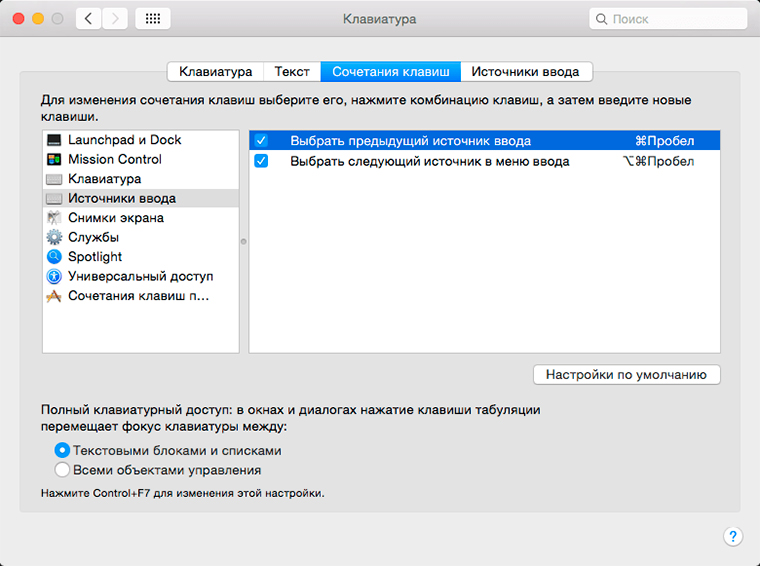
Hier können Sie eine Option aus dem vorgeschlagenen auswählen oder Ihre festlegen
Änderung der Änderung mithilfe der Punto Switcher -Anwendung
Die Anwendung von Yandex Punto Switcher ist möglicherweise die bequemste Möglichkeit, das Layout auf MacBque zu ändern. Tatsache ist, dass es automatisch Änderungen vornimmt und Sie nirgendwo drücken müssen. Was ist das Betriebsprinzip dieser Anwendung??
Angenommen, Sie möchten das Wort "Autos" wählen, aber jetzt haben Sie Englisch. Sie drucken und es stellt ein seltsames Wort vfibys heraus. Punto Switcher sieht, dass ein Fehler aufgetreten ist und Sie auf Russisch umschaltet, und das Wort übersetzt. Das ist alles!
Hilfreiche Ratschläge
- Wenn Sie die Funktion des Sprachassistenten nicht benötigen, schalten Sie sie aus, indem Sie die Box in der Zeile "Siri einschalten" entfernen.
- Wenn das Layout um CMD zu halten, wird eine Liste der verfügbaren Sprachen angezeigt, aus denen Sie derzeit das Recht auswählen können.
Das ist alles, was Sie über das Umschalten des Tastaturlayouts auf MacBque wissen müssen. Wenn der Artikel für Sie nützlich ist, hinterlassen Sie Ihre Kommentare!

